
چگونه تلفن و تبلت را در آندروید راه اندازی مجدد کنیم؟ سخت افزاری Tablet و Android گوشی های هوشمند
راه اندازی مجدد گوشی یا رایانه لوحی خود را بر روی سیستم عامل آندروید: راه های ساده و سخت برای راه اندازی مجدد. اگر Android به دستورات پاسخ ندهد چه؟
جهت یابی
اغلب، گوشی های هوشمند راضی هستند و شما باید دستگاه را مجددا راه اندازی مجدد کنید تا تمام داده ها را دوباره راه اندازی کنید. در این مقاله ما در مورد تمام گزینه های راه اندازی مجدد تلفن ها و تبلت ها در سیستم عامل آندروید خواهیم گفت.
چگونه تلفن و تبلت را در آندروید راه اندازی مجدد کنیم؟
به منظور راه اندازی مجدد پلت فرم و یا سیستم عامل سیستم عامل آندروید در حالت عادی، شما باید دکمه خاموش شدن را یک بار دیگر فشار دهید و عملکرد "Restart" را در منوی نمایش داده شده انتخاب کنید.
شما همچنین می توانید دکمه خاموش شدن را برای مدت زمان طولانی نگه دارید، پس از آن گوشی خاموش می شود و سپس باید دستگاه را روشن کنید.
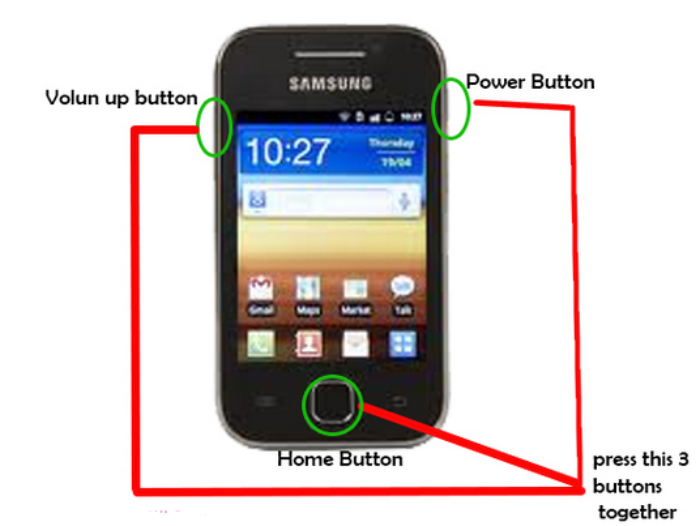
برای کسانی که یک دستگاه تلفن همراه را اخراج کرده اند و به فشار دادن دکمه ها پاسخ نمی دهند، یک گزینه عالی وجود دارد، اما لازم است به یاد داشته باشید که ممکن است به نرم افزار آسیب برساند. برای راه اندازی مجدد تلفن یا رایانه لوحی، باید پوشش پشت را بردارید و باتری را بیرون بکشید. پس از چند ثانیه، آن را پشت سر بگذارید و دکمه برق را فشار دهید.
اگر باتری را نمی توان در دستگاه قطع کرد و آندروید به هیچ دستکاری و ترکیب کلید پاسخ نمی دهد، شما باید تنظیم مجدد آندروبا را دوباره راه اندازی مجدد کنید.
لطفا توجه داشته باشید که پس از تنظیم مجدد سخت، راه اندازی مجدد کامل دستگاه را انجام می دهد و پس از تعویض آن، تنظیمات کارخانه، برنامه ها و ویدجت ها خواهد بود.
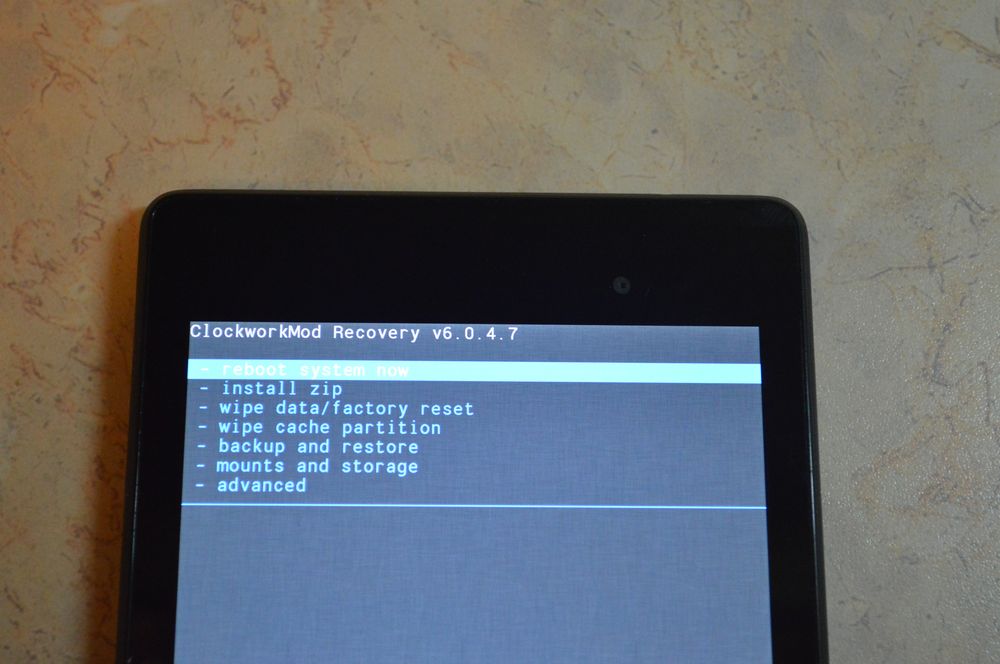
علاوه بر این، شما خطر از دست دادن تمام اطلاعات شخصی، فایل ها، عکس ها، و غیره بنابراین، مهم نیست که چقدر دستگاه کامل و گران قیمت شما را داشته باشید، فراموش نکنید که تهیه پشتیبان دائمی را ایجاد و پیکربندی کنید.
سخت افزاری Tablet و Android گوشی های هوشمند
راه اندازی مجدد راه اندازی مجدد دستگاه Android، و یا به سادگی صحبت کردن، در حال حاضر ما به شما می گویم که چگونه به بارگذاری دستگاه در حالت بازیابی. اما توجه داشته باشید که تمام اطلاعات شما حذف خواهد شد و شما یک دستگاه "صفر" را به عنوان هنگام خرید در فروشگاه دریافت خواهید کرد.
ترجمه، به شدت صحبت کردن، دستگاه به حالت بازیابی، و برای این ما دستکاری های زیر را منتقل می کنیم:
- برو به حالت بازیابی: بسته به مدل، ما سعی می کنیم یا اگر شما این فرصت را دارید که دستورالعمل های تلفن را مشاهده کنید - روی دو یا سه دکمه کلیک کنید (خاموش شدن + کاهش حجم، خاموش کردن + افزایش حجم، تمام سه کلید همزمان). گاهی اوقات می تواند دکمه های تعویض + "خانه" باشد؛
- در صورتی که تمام دستکاری ها موفق نشوند، دستورالعمل چاپ شده یا آنلاین مدل دستگاه خود را باز کنید و ما به دنبال انتقال به حالت بازیابی هستیم؛
- هنگامی که حالت بر روی صفحه دستگاه فعال می شود، لوگوی مارک نمایش داده می شود؛
- کلید ها را می توان آزاد کرد و انتظار می رود دستگاه دوباره بپیوندد؛
- در حال حاضر ما برای انجام این کار، تنظیم مجدد داده ها / کارخانه را وارد می کنیم، از کلید های کنترل صدا استاندارد برای تغییر بالا و پایین استفاده کنید و کلید قدرت انتخاب خود را برای انتقال بیشتر تایید کنید. پس از رفتن به منوی بازنشانی کارخانه، دستگاه دوباره درخواست می کند تا انتخاب شما را تایید کند؛
- سیستم اکنون تنظیم مجدد خواهد شد، که از چند ثانیه تا چند دقیقه طول می کشد. انتظار می رود راه اندازی مجدد و استفاده از اینترنت برای نصب یک پشتیبان به راحتی از دستگاه استفاده کنید.
